Aufkleber, Beschriftungen und Aufdrucke in 3Ds Max mit Mental Ray
Sebastian Pohl - 17. September 2014Beschriftungen auf Gegenständen kommen im 3D Alltag relativ häufig vor, sei es in der Produktentwicklung oder im Messebau, ein Logo soll eigentlich immer irgendwo zu sehen sein.
Die übliche Methode ist es eine entsprechende Textur anzulegen in der die gewünschte Beschriftung an der richtigen Stelle sitzt. Dieser Ansatz ist leider nicht sehr flexibel und es muss im Prinzip bei jeder Neupositionierung des Logos die Textur neu erstellt werden. Eine Methode mit der man diese Beschriftung wie einen Aufkleber auf dem Objekt positionieren kann wäre also die angenehmere Wahl. So kann man im besten Fall direkt mit dem Kunden am Rechner im 3D Programm die Positionierung anpassen.
Der hier gezeigte Ansatz verwendet dazu eine Composite Map für die diffuse Farbe und Beschriftung und verschiedene UV-Mapping Sätze um die Beschriftung zu positionieren.
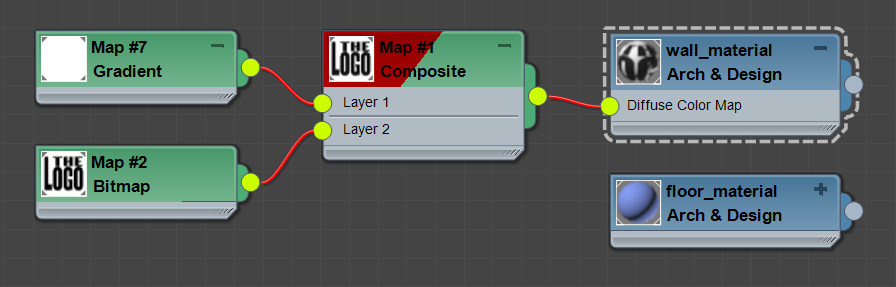 Der Einfachheit halber zeigt das obige Bild den Aufbau im Slate Material Editor (ungenutzte Ein- und Ausgänge an den Nodes sind versteckt), im Compact Material Editor geht es genauso. Das eigentliche Material auf dem Objekt ist ein Arch & Design Material. Im Diffuse Color Slot ist eine Composite Map mit zwei Layern.
Der Einfachheit halber zeigt das obige Bild den Aufbau im Slate Material Editor (ungenutzte Ein- und Ausgänge an den Nodes sind versteckt), im Compact Material Editor geht es genauso. Das eigentliche Material auf dem Objekt ist ein Arch & Design Material. Im Diffuse Color Slot ist eine Composite Map mit zwei Layern.
Layer 1 ist hier einfach ein Gradient der die Farbe Weiß erzeugt. Wichtig ist Layer 2, darin ist der „Aufkleber“ als Bitmap.
Wichtige Einstellungen an den beiden Maps die als Input in die Composite Map gehen sind:
- Map-Channel 1 für die „Grundfarbe“ also den Gradienten.
- Map-Channel 2 für die Beschriftung.
- Deaktiviertes Tiling für die Beschriftung damit diese auch nur ein mal auf das Objekt gezeichnet wird.
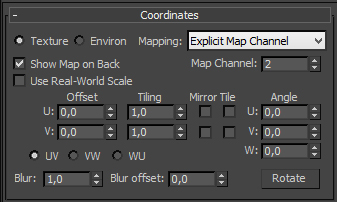
Wird das fertige Material nun auf das Objekt gezogen, ist noch nicht wirklich etwas im Viewport zu sehen. Rendert man die Szene, beschwert sich das Programm über fehlende UV-Koordinaten. Also wird eine UVW-Map angelegt und auf „planar“ gestellt um die Beschriftung zu positionieren. Wichtig ist es an dieser Stelle nicht zu vergessen den UVW-Map Modifikator auf den Map-Channel 2 einzustellen, da sich die Beschriftung in diesem Channel befindet.
Kennt man die Ausmaße der Textur nicht, kann man im UVW-Map Modifikator den Button „Bitmap-Fit“ benutzen.
Leider ist auch jetzt im Viewport noch kein visuelles Feedback möglich, im besten Fall hat man die Beschriftung vollflächig oder verzerrt auf dem Objekt. Um dies zu ändern muss man im Materialeditor anstelle des fertigen Materials die Composite-Map im Viewport anzeigen lassen (Beim Rendern wird auch vorher alles korrekt angezeigt).
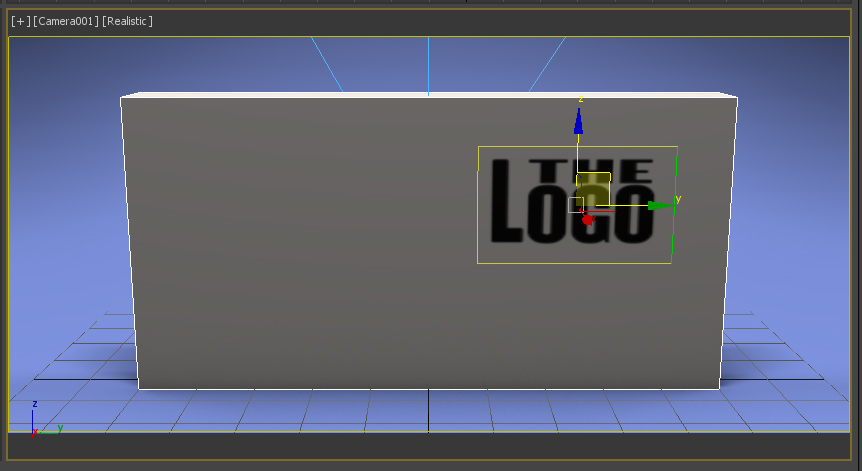 So ist dann auch ein direktes visuelles Feedback möglich.
So ist dann auch ein direktes visuelles Feedback möglich.
Für ein Quadratisches Objekt ist die Ausrichtung der UVW-Map noch relativ einfach, sobald es sich aber um komplexere Geometrie handelt, wird es schwierig. Hier bietet einem 3Ds Max aber auch wieder Hilfe:
 Im UVW-Map Modifikator gibt es im Abschnitt „Alignment“ den Button „Normal Align„. Drückt man diesen, kann man die UVW-Map über die Oberfläche ziehen und sie wird dabei immer an der aktuellen Oberflächennormalen ausgerichtet.
Im UVW-Map Modifikator gibt es im Abschnitt „Alignment“ den Button „Normal Align„. Drückt man diesen, kann man die UVW-Map über die Oberfläche ziehen und sie wird dabei immer an der aktuellen Oberflächennormalen ausgerichtet.
Weitere Informationen:
- Wird für die Grundfarbe auch eine Textur benötigt, so muss auch ein Satz UVW Koordinaten für den Map-Channel 1 angelegt werden.
- Über die Composite Map können auch mehr als zwei Kanäle angesteuert werden. Allerdings muss dann eventuell auch für jeden verwendeten Kanal eine Satz UVW Koordinaten angelegt werden.
- Anstelle eines vollflächigen Bitmaps können auch teiltransparente Grafiken wie zum beispiel PNG Dateien verwendet werden.
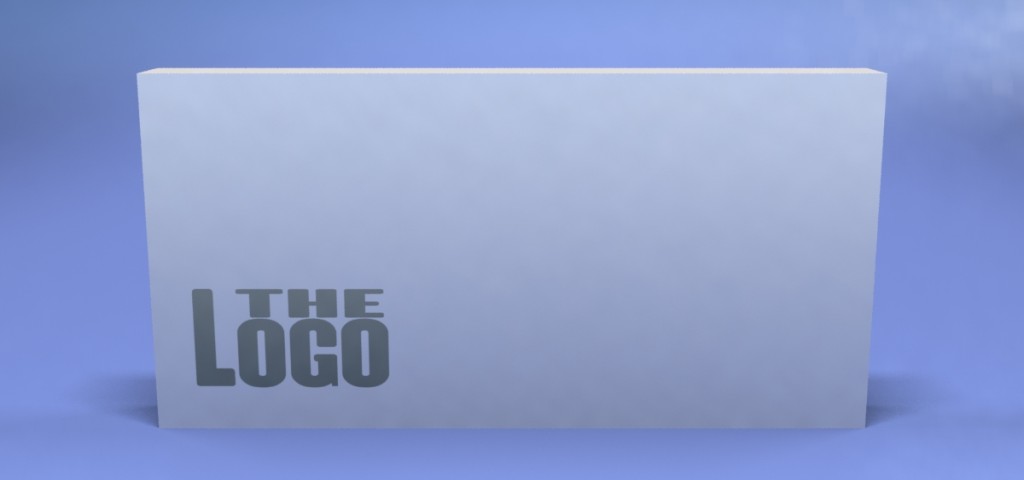
Vielen Dank du verdrehtes Kunstwerk! Ich probier das mal aus wenn ich max 2015 habe. I
Mit meinem 2010 habe ich auch eine Lösung gefunden, ohne multichannel! Man schaltet einfach kurz den Scanlinerenderer ein, und erzeugt dann ein Architekturmaterial. Darauf kann man dann im Diffuse Slot das Logo legen. UVW Map braucht das Objekt auch! Dann kann man das Logo munter verschieben und das Objekt bekommt keine. Schwarzen Löcher! 🙂 j